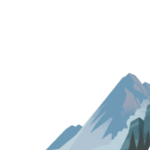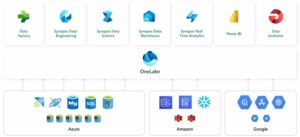Última actualización el 15 de abril de 2022 por Rakesh Gupta
Gran idea o pregunta duradera:
¿Cómo se agrega automáticamente un rol de contacto de oportunidad a una oportunidad?
Objetivos:
Después de leer este blog, podrá:
- Comprender el rol de contacto de oportunidad
- Evite el código duro de Id usando el elemento de obtención de registros
- Utilice el elemento de decisión para comprobar los valores de registro
- Crear automáticamente un registro mediante Salesforce Flow
Corey Eridon es administrador de sistemas en Gurukul on Cloud (GoC). Está en el proceso de implementar la gestión de Oportunidades en GoC. La semana pasada, recibió la siguiente solicitud del equipo de marketing de Pardot:
- Cada vez que se crean oportunidades para la cuenta de socio, agregue contactos automáticamente, con el director ejecutivo en su cargo, como función de contacto principal en las oportunidades.
¿Qué es un rol de contacto de oportunidad?
El rol de contacto de oportunidad tiene dos aspectos: (1) representa el rol que desempeña un contacto en una oportunidad; y, (2) es un objeto de unión entre Oportunidad y Contacto. Como todos sabemos, Opportunity y Contact comparten una relación de muchos a muchos . Por ejemplo, un contacto puede desempeñar un papel de tomador de decisiones en una oportunidad; y, un rol de patrocinador ejecutivo en otra oportunidad.
El desafío surge cuando se desea configurar la automatización en torno al objeto Oportunidad y los Roles de contacto. Por ejemplo, digamos que: (1) cada vez que alguien crea una oportunidad para una cuenta, desea agregar automáticamente todos los contactos como roles de contacto; o (2) cada vez que alguien crea una oportunidad para una cuenta, desea agregar automáticamente contactos clave como función de contacto para la oportunidad.
Enfoque de Campeón de Automatización (I-do):
Para resolver este requisito, utilizaremos el Flujo desencadenado por registro después de guardar . Consulte este artículo para comprender por qué estamos utilizando el flujo desencadenado por registro posterior al guardado para este escenario.
Antes de profundizar más, déjame mostrarte también un diagrama del Flujo en un nivel alto. Dedique unos minutos a repasar el siguiente diagrama de flujo y compréndalo. 
 Comencemos a construir este proceso de automatización.
Comencemos a construir este proceso de automatización.
Práctica guiada (nosotros hacemos):
Hay 6 pasos para resolver el requisito empresarial de Corey utilizando el flujo activado por registro después de guardar . Debemos:
- Definir propiedades de flujo para el flujo desencadenado por registro
- Cree una fórmula para determinar si la oportunidad se crea o actualiza
- Agregue un elemento de decisión para verificar si la cuenta de la oportunidad es una cuenta de socio
- Agregue un elemento de obtención de registros para encontrar el contacto con el cargo de director ejecutivo a cargo de la cuenta
- Agregue un elemento de decisión para verificar si se encontró el contacto o no
- Agregue un elemento de creación de registros para asociar un contacto a una oportunidad como rol de contacto principal
Paso 1: Definir propiedades de flujo
- Haga clic en Configuración .
- En el cuadro Búsqueda rápida, escriba Flujos .
- Seleccione Flujos y luego haga clic en Nuevo flujo .
- Seleccione el flujo activado por registro opción, haga clic en Crear y configure el flujo de la siguiente manera:
- Objeto : Oportunidad
- Activar el flujo cuando : se crea o actualiza un registro
- Establecer criterios de entrada
- Requisitos de condición: Ninguno
- Optimice el flujo para la acción y los registros relacionados
- Haga clic en Listo .


Paso 2: fórmula para determinar si la oportunidad se crea o actualiza
- En Caja de herramientas , seleccione Administrador y, a continuación, haga clic en Nuevo recurso para determinar si el registro se crea o actualiza.
- Ingrese la siguiente información :
- Tipo de recurso : Fórmula
- Nombre de API : forB_IsNew
- Tipo de datos : booleano
- Fórmula : EsNuevo()
- Haga clic en Listo .


Paso 3: uso del elemento de decisión para verificar si la cuenta de la oportunidad es una cuenta de socio
Ahora usaremos el elemento Decisión para verificar si la cuenta de la oportunidad es una cuenta de socio.
Paso 6: Agregar acción: crear un registro
El siguiente paso es crear un registro para el objeto Rol de Contacto de Oportunidad, para ello utilizaremos el elemento Crear Registros .
- En Flow Designer, debajo del nodo Sí , haga clic en el icono + y seleccione el elemento Crear registros .
- Introduzca un nombre en el campo Etiqueta ; el nombre de la API se completará automáticamente.
- Ingrese la siguiente información :
- Ingrese la etiqueta , el nombre de la API se completará automáticamente.
- Cuántos registros crear : uno
- Cómo establecer los campos de registro : use recursos separados y valores literales
- Objeto : Rol de contacto de oportunidad
- Establecer valores de campo para el rol de contacto de oportunidad
- Fila 1:
- Campo : ID de contacto
- Valor : {!$Get_Contact.Id}
- Haga clic en Agregar campo
- Fila 2:
- Campo : ID de oportunidad
- Valor : {!$Record.Id}
- Haga clic en Agregar campo
- Fila 3:
- Campo : es primario
- Valor : {!$ConstanteGlobal.Verdadero}
- Haga clic en Listo .


Al final, Corey's Flow se verá como la siguiente captura de pantalla:


Una vez que todo se vea bien, realice los siguientes pasos:
- Haga clic en Guardar .
- Introducir etiqueta de flujo el nombre de la API se completará automáticamente.
- Haga clic en Mostrar avanzado .
- Versión de API para ejecutar el flujo : 55
- Etiqueta de entrevista : Rol de contacto de oportunidad de adición automática {!$Flow.CurrentDateTime}
- Haga clic en Guardar .


¡Casi ahí! Una vez que todo se vea bien, haga clic en el botón Activar .
Prueba de concepto
De ahora en adelante, si un usuario comercial crea una oportunidad para una cuenta de socio , entonces , el flujo activado por registro agregará automáticamente un contacto con el director ejecutivo del cargo como rol de contacto de oportunidad.
- Navegar a la Oportunidad y cree una nueva oportunidad para la cuenta de socio .
- Una vez hecho esto, haga clic en Guardar botón. El proceso agregará automáticamente un rol de contacto con un contacto cuyo título sea Jefe Ejecutivo, como se muestra en la siguiente captura de pantalla:

Evaluación formativa:
¡Quiero saber de ti!
¿Qué es una cosa que aprendiste de esta publicación? ¿Cómo imagina aplicar este nuevo conocimiento en el mundo real? Siéntase libre de compartir en los comentarios a continuación.
…
Esta es una traducción realizada por EGA Futura, y este es el link a la publicación original: https://automationchampion.com/2022/04/15/auto-add-opportunity-contact-role-to-an-opportunity/